电脑中重复的照片怎样快速找出?实测这4种方法,省时省力!
2025-09-22 16:25 来源:西西软件网 作者:佚名方案一:Windows/macOS 自带工具
电脑中重复的照片怎样快速找出?若不想安装第三方软件,可利用系统自带功能初步筛选重复照片,操作简单且无安全风险:
1)Windows:通过 “文件资源管理器” 排序筛选
1、打开存储照片的文件夹,点击顶部“查看”,勾选 “详细信息”,按“名称”“大小” 或 “修改日期” 排序;
2、完全重复的照片通常“名称相似”(如 “IMG_123.jpg” 与 “IMG_123 (1).jpg”)、“大小一致”“修改日期相同”,排序后可快速定位相邻的重复文件;
3、若想进一步确认,可右键点击文件,选择“属性 - 详细信息”,查看“分辨率”“像素”“拍摄时间”,完全一致的即为重复照片。
缺点:仅适用于“命名规律、完全重复” 的照片,无法识别相似但名称/大小不同的文件(如压缩后的重复图)。
2)macOS:用 “照片” 应用智能识别
1、打开mac自带的“照片”应用,点击左侧“相簿”,系统会自动生成“重复项”相簿(需 macOS 13 及以上版本);
2、进入“重复项”后,应用会将重复照片分组,每组下方标注“推荐保留”的版本(通常为分辨率更高、拍摄时间更早的原图),点击“合并”即可删除重复文件;
3、若需手动确认,可勾选“显示相似项”,区分“完全重复”与“高度相似”(如裁剪后的同一场景照片)。
方案二:第三方重复文件检测软件
若照片数量较多(超过百张),或需要识别相似度极高的照片,建议选择更快捷的重复文件检测软件——易我重复文件查找器(EaseUS DupFiles Cleaner),它可以通过比较文件名和内容的智能算法来搜索重复文件,仅需几秒钟便能准确识别,并且支持一键快速清理。此外,它支持检测的重复文件类型很多,包括图片、文档、视频、音频等。
下面,看看它对于电脑中重复的照片怎样快速找出的。操作如图下:
步骤1:打开易我重复文件查找器(EaseUS DupFiles Cleaner)。在软件界面中,选择“图片”作为筛选类型,然后添加需要排查的文件夹或整个电脑、外置存储设备。
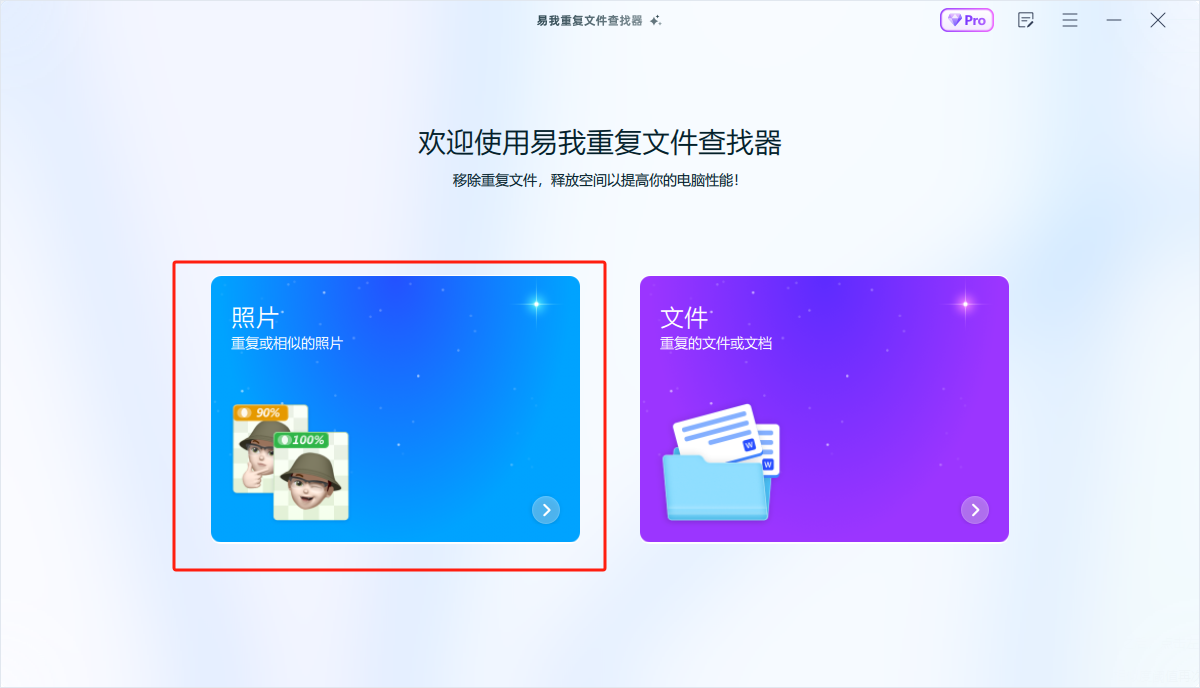
步骤2:选择好需要排查的文件夹或分区之后,点击扫描,软件将开始深入扫描并识别出文件夹中的重复照片。
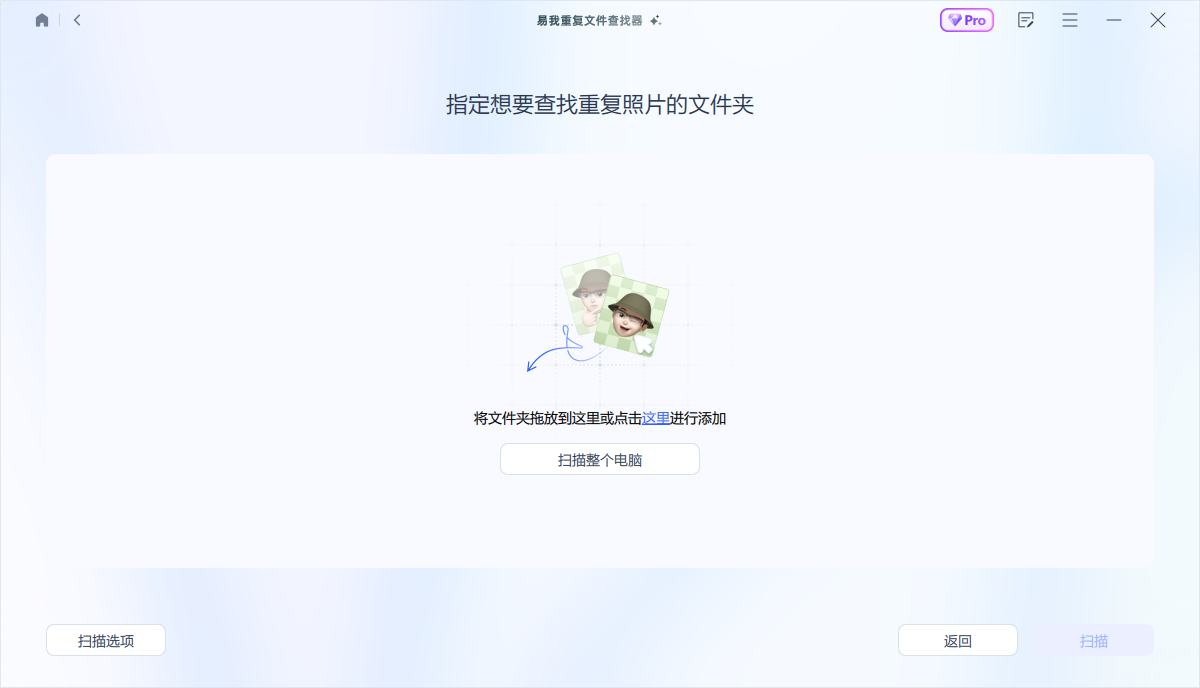
步骤3:扫描完成后,用户可以直接点击“自动移除”,软件会给出永久性删除、移动到回收站、移动到文件夹三个选项,也可以点击“查看详情”进入“重复文件报告”页面,更详细地查看和处理重复文件。

方案三:云存储服务清理重复项
当然,如果你经常使用云存储服务,比如百度网盘、腾讯微云等,那么可以利用它们的云端同步和自动去重功能。将照片和视频上传到云端后,云存储服务会自动识别并合并重复的文件,只保留一份。这样不仅可以节省本地的存储空间,还能保证文件的安全性和可访问性。而且,云端同步还可以让你在不同设备之间轻松共享照片和视频,非常方便。
不过,使用云存储服务时,要注意网络环境和存储空间的使用情况,避免因为网络问题导致文件上传失败或者存储空间不足。
全文小结
电脑中重复照片的清理,核心是 “高效识别 + 安全删除”。对于图片少的用户可先用系统自带工具初步筛选,当然,如果图片数量多的话,我们可以直接选择使用第三方软件进行清理哦!最后,希望本文提供的信息可以帮你解决“电脑中重复的照片怎样快速找出”问题。
上面即是电脑中重复的照片怎样快速找出?实测这4种方法,省时省力!的内容了,文章的版权归原作者所有,如有侵犯您的权利,请及时联系本站删除,更多相关不同场景找相同的资讯,请关注收藏西西下载站。
下一篇:c盘是主分区怎么扩容?C盘需要这两种方法扩容











